أطلقت شركة مايكروسوفت خلال عام 2019 تطبيق (Your Phone) الذي يتيح للمستخدمين مزامنة هواتف أندرويد مع الحواسيب التي تعمل بنظام ويندوز 10؛ وهو أحد تطبيقات مايكروسوفت ضمن مشروع توفير خدماتها لمستخدمي نظامي التشغيل أندرويد، وآي أو إس.
يتيح لك تطبيق (Your Phone) مزامنة الرسائل النصية، والإشعارات، والصور، والمكالمات وحتى الشاشة الرئيسية لهاتفك بسهولة ودون الحاجة إلى إخراج هاتفك من جيبك.
سنستعرض اليوم كيفية استخدام تطبيق Your Phone لإجراء واستقبال المكالمات على الحاسوب:
أولًا؛ يجب تنزيل تطبيق (Your Phone) على كل من الهاتف، والحاسوب. ويمكن تنزيله للهواتف من متجر جوجل بلاي، كما يمكن تنزيله للحواسيب من متجر تطبيقات مايكروسوفت.
ثانيًا؛ لاستخدام تطبيق (Your Phone) لإجراء المكالمات واستقبالها من هاتفك على الحاسوب ستحتاج إلى ما يلي:
- تثبيت تحديث مايو 2019 لنظام Windows 10 على حاسوبك.
- يجب أن يدعم الحاسوب الاتصال عبر (البلوتوث) Bluetooth.
- يجب أن يعمل هاتف أندرويد بنظام التشغيل Android 7.0 أو أي إصدار أحدث. مع العلم أن هذه الميزة غير متوفرة حاليًا للهواتف العاملة بنظام تشغيل iOS.
ثالثًا؛ على الحاسوب:
- افتح تطبيق (هاتفك) Your Phone على الحاسوب.
- اضغط على (المكالمات) Calls، ثم اضغط على خيار (بدء الاستخدام) Get Started.
- اتبع الإرشادات التي تظهر على الشاشة، حيث ستتم مطالبتك بالسماح لأذونات التطبيق، وإمكانية اكتشاف الهاتف، والتأكد من أن مفتاح المرور أو رمز PIN على هاتف أندرويد هو نفسه الذي يظهر على الحاسوب.
رابعًا؛ على هاتف أندرويد:
- يجب أن تظهر لك نافذة منبثقة على هاتفك.
- حدد الكل، ليصبح الهاتف متصلاً بالحاسوب لإجراء مكالمات.
إذا اخترت عدم إعداد المكالمات أثناء إعداد التطبيق، يمكنك تفعيلها في إعدادات التطبيق في أي وقت من خلال الخطوات التالية:
- انتقل إلى التطبيق على الحاسوب.
- اضغط على (الإعدادات) Settings.
- وتحت قسم (المكالمات) Calls؛ قم بتفعيل خيار(السماح لهذا التطبيق بإجراء المكالمات وإدارتها من هاتفي) من خلال الضغط على زر التبديل المجاور له.
خامسًا؛ كيفية إجراء مكالمة من الحاسوب:
- انتقل إلى تطبيق (هاتفك) Your Phone على الحاسوب.
- اضغط على (المكالمات) Calls.
- لبدء مكالمة جديدة؛ ادخل رقمًا من (لوحة الاتصال) dial pad أو ابحث عن اسم جهة اتصال أو الرقم في حقل البحث الموجود أعلى لوحة الطلب.
- اضغط على أيقونة (اتصال) dial.
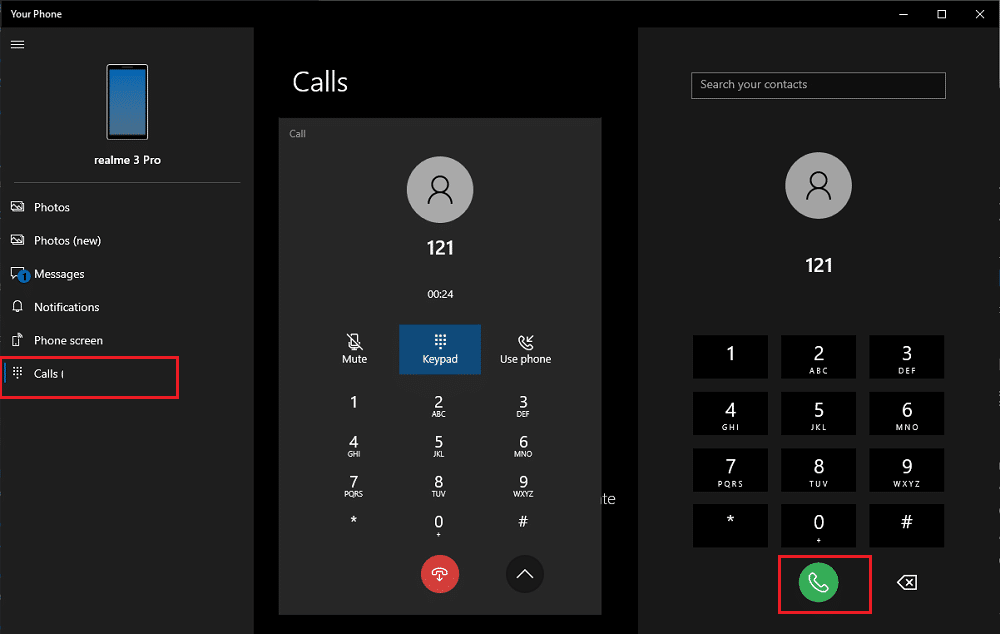






 استخدام تطبيق Your Phone لإجراء المكالمات من حاسوبك؟
استخدام تطبيق Your Phone لإجراء المكالمات من حاسوبك؟
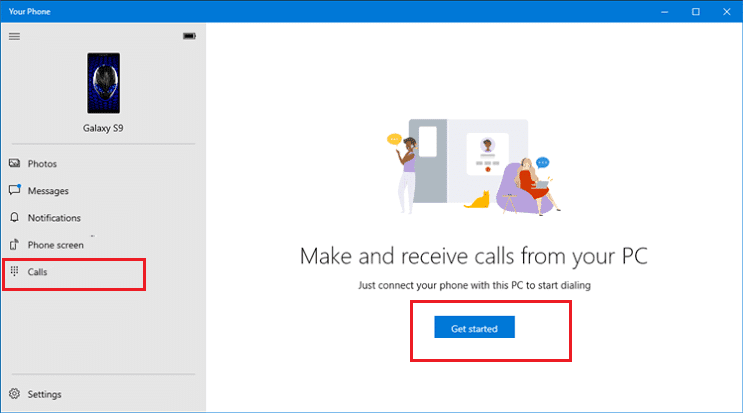
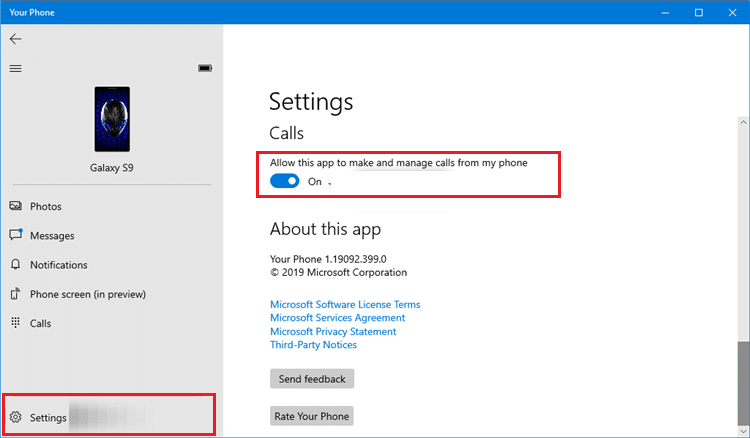
 رد مع اقتباس
رد مع اقتباس